Voraussetzung für Textformatierungen in WhatsApp
Die Formatierung funktioniert in jedem Fall, wenn du dein WhatsApp in der neuesten Version installiert hast. Wenn du dir nicht sicher bist, welche Version installiert ist, öffne den App Store und tippe auf dein Profilbild, um Updates aufzurufen. Sollte WhatsApp nicht mit einem Update-Button in der Auflistung stehen, dann ist die neueste Version installiert. Alternativ kannst du auch in der App unter „Einstellungen > Hilfe“ deine Version überprüfen. Dort sollte mindestens Version 2.12.17 stehen. Besser ist jedoch eine aktuelle Version 2.21.31.2 (Stand: 26. Feburar 2021).
Mehr Apple-Wissen für dich.
Mac Life+ ist die digitale Abo-Flatrate mit exklusiven, unabhängigen Tests, Tipps und Ratgebern für alle Apple-Anwenderinnen und Anwender - ganz egal ob neu mit dabei oder Profi!
Mac Life+ beinhaltet
- Zugriff auf alle Online-Inhalte von Mac Life+
- alle digitalen Ausgaben der Mac Life, unserer Sonderhefte und Fachbücher im Zugriff
- exklusive Tests, Artikel und Hintergründe vorab lesen
- maclife.de ohne Werbebanner lesen
- Satte Rabatte: Mac, iPhone und iPad sowie Zubehör bis zu 15 Prozent günstiger kaufen!
✔ SOFORT gratis und ohne Risiko testen: Der erste Monat ist kostenlos, danach nur 6,99 Euro/Monat.
✔ Im Jahresabo noch günstiger! Wenn du direkt für ein ganzes Jahr abonnierst, bezahlst du sogar nur 4,99 Euro pro Monat.
So formatierst du Nachrichten in WhatsApp
Seit oben genannter Version kannst du endlich auch Nachrichten oder auch nur Textteile auf drei Arten formatieren. Das Ergebnis siehst du allerdings erst nach dem Abschicken der Nachricht.
Fette Texte erstellen
Um Text fett zu formatieren, musst du vor und nach den gewünschten Textteil das Sonderzeichen * verwenden. Beispiel: „Morgen geht es *um 8 Uhr* am Busbahnhof los“ Hierbei wird „um 8 Uhr“ fett formatiert.
Nachrichten kursiv darstellen
Neben der fetten Formatierung steht dir auch kursiv dargestellter Text zur Verfügung. Gib dazu vor und nach dem gewünschten Textteil das Sonderzeichen _ ein. Beispiel: „Du _kannst_ mich gegen 14 Uhr abholen“ Dabei wird „kannst“ kursiv dargestellt.
Text durchstreichen
Du kannst auch Teile deiner Nachricht durchstreichen. Dies funktioniert ähnlich einfach wie die fette und kursive Formatierung. Gib hierzu vor und nach dem entsprechenden Textteil das Sonderzeichen ~ ein. Beispiel: „~Wieso machst du das nicht selbst?~ Klar, ich helfe dir doch gerne“ „Wieso machst du das nicht selbst?“ wird in diesem Beispiel durchgestrichen.
Möchtest du zukünftig mehr Tipps und Tricks dieser Art sehen, dann lass es uns wissen. Schreib einen Kommentar oder hinterlasse uns einen Post auf unserer Facebook-Seite.
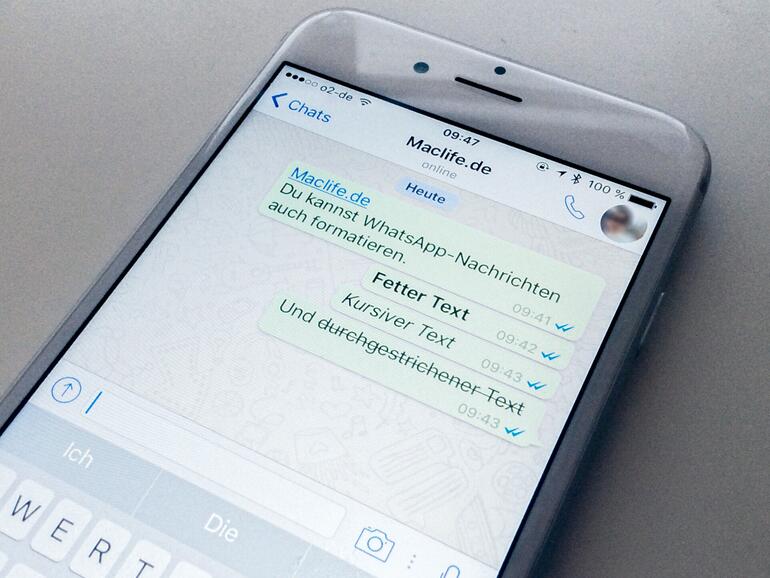

Diskutiere mit!
Hier kannst du den Artikel "So formatierst du WhatsApp-Nachrichten: fett, kursiv und durchgestrichen" kommentieren. Melde dich einfach mit deinem maclife.de-Account an oder fülle die unten stehenden Felder aus.
Die Kommentare für diesen Artikel sind geschlossen.